Sony ericsson W980 User Manual [sk]
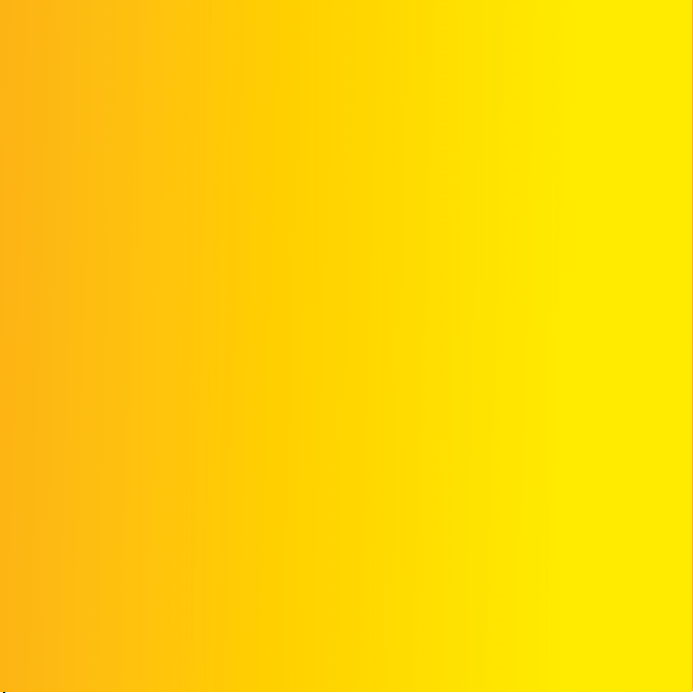
Draft for Sony Ericsson Internal Use Only - PA2
Ďakujeme vám, že ste si kúpili telefón Sony Ericsson W980
Walkman®. Užívajte si hodiny plné hudby vďaka až 8000*
skladieb a zvuk, ktorý je takmer rovnako skutočný ako
originálna nahrávka.
Ak chcete do telefónu získat’ ďalší obsah, navštívte webovú
stránku www.sonyericsson.com/fun.
Ak sa zaregistrujete na webovej stránke
www.sonyericsson.com/myphone, získate prístup k balíku
nástrojov, bezplatnému miestu na ukladanie, špeciálnym
ponukám, novinkám a sút’ažiam.
Ak potrebujete podporu pre výrobok, navštívte webovú
stránku www.sonyericsson.com/support.
* Predpokladajú sa súbory kódované formátom eAAC+.
This is the Internet version of the User's guide. © Print only for private use.

Draft for Sony Ericsson Internal Use Only - PA2
Príslušenstvo – ďalšie možnosti pre váš
telefón
Aktívny reproduktor MAS-100
Ochranné puzdro so zabudovaným
reproduktorom a anténou rádia FM:
zoberte si hudbu von a podeľte sa o ňu.
Hlasný odposluch do automobilu
Bluetooth™ HCB-105
Prenosná súprava handsfree na použitie
v automobile.
Hudobný stojan na stôl MDS-65
Navrhnutý pre bohatý zvuk.
Toto príslušenstvo je možné zakúpit’
samostatne, ale nemusí byt’ dostupné v každej
krajine. Úplnú ponuku nájdete na webovej
stránke www.sonyericsson.com/accessories.
This is the Internet version of the User's guide. © Print only for private use.
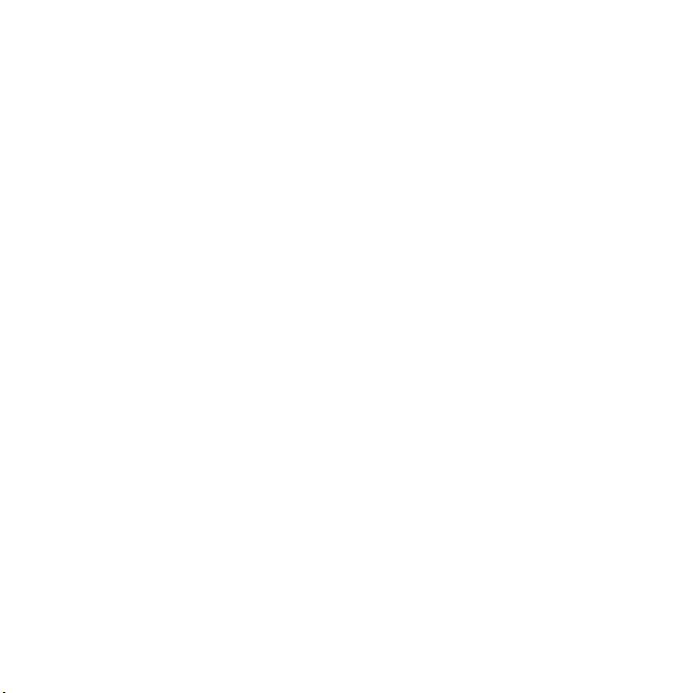
Obsah
Začíname ............................ 6
Zloženie ............................................ 6
Zapnutie telefónu.............................. 7
Pomoc .............................................. 8
Nabíjanie batérie............................... 8
Prehľad telefónu ............................... 9
Zavretý telefón................................ 11
Otvorený telefón ............................. 12
Navigácia ........................................ 14
Pamät’ ............................................ 15
Jazyk telefónu................................. 15
Zadávanie textu .............................. 15
Prehrávač Walkman® ...... 17
Stereofonická prenosná
súprava handsfree ......................... 17
Prehrávač Walkman®..................... 17
Služba PlayNow™ .......................... 21
Služba TrackID™............................ 21
Hudba a videozáznamy online........ 22
Videoprehrávač............................... 22
Rádio ............................................. 22
Funkcia MusicDJ™......................... 23
Záznam zvuku................................. 24
Prenos a používanie
obsahu .............................. 24
Použitie obsahu v telefóne.............. 24
Odoslanie obsahu do
iného telefónu ................................. 25
This is the Internet version of the User's guide. © Print only for private use.
Prenos obsahu do počítača
a z počítača .................................... 25
Použitie kábla USB ......................... 26
Názov telefónu................................ 27
Použitie technológie bezdrôtovej
komunikácie Bluetooth™ ............... 27
Zálohovanie a obnovenie................ 29
Telefonovanie .................. 31
Uskutočňovanie a prijímanie
hovorov........................................... 31
Kontakty ........................................ 33
Zoznam hovorov............................. 36
Rýchle vytáčanie............................. 36
Hlasová schránka ........................... 37
Ovládanie telefónu hlasovými
príkazmi ......................................... 37
Obsluha viacerých hovorov ............ 39
Blokované vytáčanie....................... 41
Dĺžka a cena hovoru ....................... 42
Ukázanie alebo skrytie
vlastného telefónneho čísla ........... 42
Obrázky ........................... 43
Hľadáčik a tlačidlá fotoaparátu....... 43
Použitie fotoaparátu ...................... 43
Maximálne využitie možností
fotoaparátu ..................................... 44
Prezeranie a označovanie obrázkov ....44
Funkcie PhotoDJ™ a VideoDJ™ .......46
1Obsah
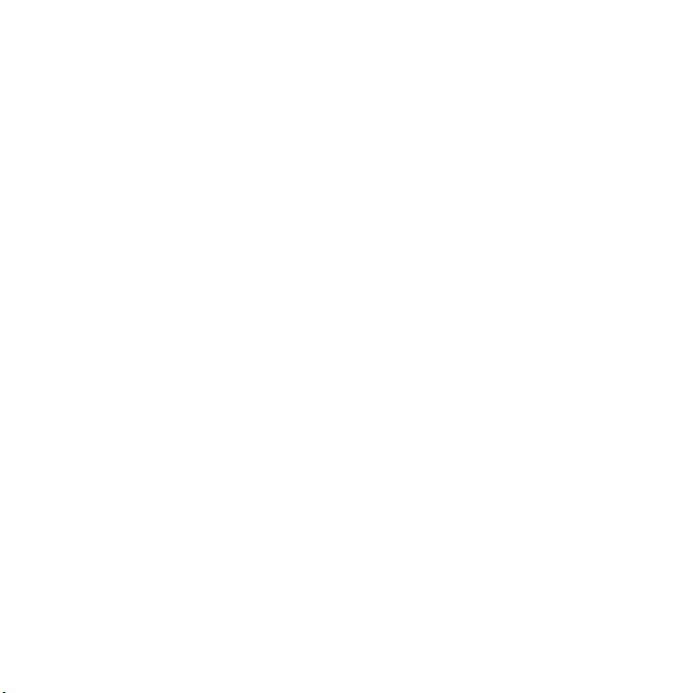
Blogy............................................... 47
Tlač fotografií.................................. 48
Správy ............................... 48
Textové správy ............................... 48
Správy MMS ................................... 49
Možnosti správy.............................. 50
Šablóny........................................... 50
Hlasové správy .............................. 51
E-mail ............................................. 51
Služba Priatelia ............................... 53
Oblastné informácie a informácie
oblastnej bunky ............................. 55
Internet .............................. 55
Záložky .......................................... 55
História navštívených stránok......... 56
Maximálne využitie možností
prehľadávača .................................. 56
Zabezpečenie prístupu
na Internet a certifikáty .................. 57
Webové kanály .............................. 57
Synchronizácia ................ 59
Synchronizácia pomocou počítača......59
Synchronizácia pomocou
internetovej služby.......................... 60
Ďalšie funkcie ................... 62
Režim Lietadlo ............................... 62
Aktualizačná služba ....................... 63
Služby určovania polohy................. 63
Budíky ............................................ 64
Kalendár ......................................... 65
Poznámky ...................................... 67
Úlohy .............................................. 67
Profily.............................................. 68
Čas a dátum .................................. 68
Témy .............................................. 68
Rozloženie hlavnej ponuky ............. 69
Signály zvonenia ............................ 69
Orientácia obrazovky...................... 69
Hry ................................................. 69
Aplikácie ........................................ 70
Zámky............................................. 70
Riešenie problémov ......... 72
Najčastejšie otázky......................... 72
Chybové správy.............................. 75
Dôležité informácie .......... 77
Zásady bezpečného
a efektívneho používania ............... 79
Obmedzená záruka......................... 83
FCC Statement ............................... 86
Declaration of Conformity
for W980 ........................................ 87
Register ............................ 88
2 Obsah
This is the Internet version of the User's guide. © Print only for private use.
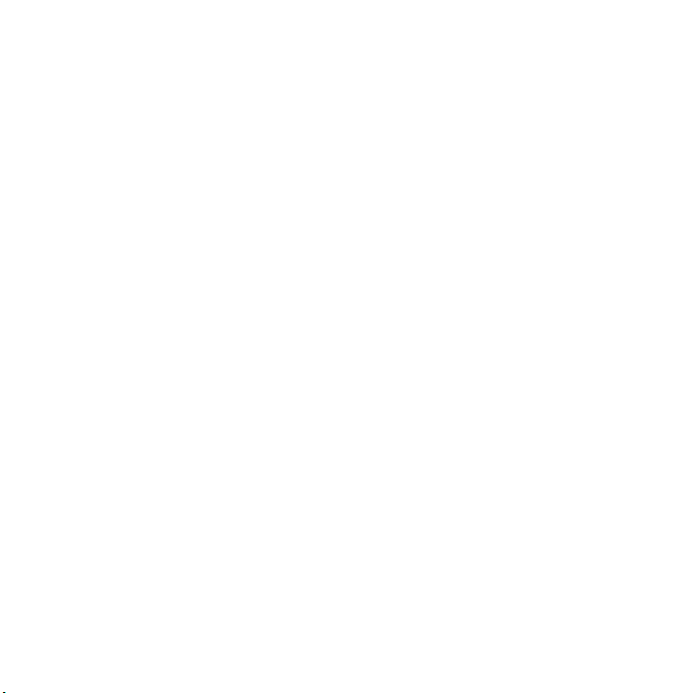
Sony Ericsson W980 Walkman®
UMTS HSDPA 2100 GSM EDGE 850/900/1800/1900
Túto používateľskú príručku vydala spoločnost’
Sony Ericsson Mobile Communications AB alebo
jej miestna dcérska spoločnost’ bez akejkoľvek
záruky. Vylepšenia a zmeny tejto používateľskej
príručky vyplývajúce z tlačových chýb,
z nepresností v aktuálnych informáciach alebo
zo zlepšenia programov alebo vybavenia môžu
byt’spracované iba spoločnost’ou Sony Ericsson
Mobile Communications AB, a to kedykoľvek a bez
upozornenia. Také zmeny budú zahrnuté v nových
vydaniach tejto používateľskej príručky.
Všetky práva vyhradené.
©Sony Ericsson Mobile Communications AB, 2008
Číslo publikácie: 1211-3730.1
Upozornenie:
Niektoré služby zmienené v tejto používateľskej
príručke nie sú podporované vo všetkých siet’ach.
Toto sa týka aj medzinárodného tiesňového čísla
siete GSM, čísla 112.
Podrobnejšie informácie o dostupnosti konkrétnych
služieb získate od prevádzkovateľa siete alebo
poskytovateľa služieb.
Pred použitím mobilného telefónu si prečítajte
kapitolu Dôležité informácie.
Tento mobilný telefón je schopný preberat’,
uchovávat’ a posielat’ ďalej dodatočný obsah,
napríklad signály zvonenia. Použitie takého obsahu
môže byt’ obmedzené alebo zakázané právami
tretích osôb, medzi ktoré patria okrem iného aj
obmedzenia dané platnými zákonmi na ochranu
duševného vlastníctva. Úplnú zodpovednost’ za
dodatočný obsah, ktorý prevezmete do mobilného
telefónu alebo odošlete z telefónu, nesiete vy,
nie spoločnost’ Sony Ericsson. Pred použitím
ľubovoľného dodatočného obsahu skontrolujte,
či máte na zamýšľané použitie potrebnú licenciu
alebo iné oprávnenie. Spoločnost’ Sony Ericsson
nezaručuje presnost’, spoľahlivost’ ani kvalitu
žiadneho dodatočného obsahu ani žiadneho
ďalšieho obsahu od tretích strán. Spoločnost’
Sony Ericsson nebude za žiadnych okolností
niest’akúkoľvek zodpovednost’ za vaše nesprávne
používanie dodatočného obsahu alebo ďalšieho
obsahu od tretích strán.
Smart-Fit Rendering je ochranná známka alebo
registrovaná ochranná známka spoločnosti
ACCESS Co., Ltd.
Bluetooth je ochranná známka alebo registrovaná
ochranná známka spoločnosti Bluetooth SIG Inc.
a akékoľvek použitie tejto známky spoločnost’ou
Sony Ericsson je licencované.
Dúhové identifikačné logo, SensMe,
PlayNow, MusicDJ, PhotoDJ, TrackID a VideoDJ
sú ochranné známky alebo registrované ochranné
známky spoločnosti Sony Ericsson Mobile
Communications AB.
Služba TrackID™ je založená na technológii
Gracenote Mobile MusicID™. Gracenote
a Gracenote Mobile MusicID sú ochranné známky
alebo registrované ochranné známky spoločnosti
Gracenote, Inc.
WALKMAN je ochranná známka alebo registrovaná
ochranná známka spoločnosti Sony Corporation.
Lotus Notes je ochranná známka alebo
registrovaná ochranná známka spoločnosti
International Business Machines Corporation.
Sony je ochranná známka alebo registrovaná
ochranná známka spoločnosti Sony Corporation.
Google™ a Google Maps™ sú ochranné známky
alebo registrované ochranné známky spoločnosti
Google, Inc.
SyncML je ochranná známka alebo registrovaná
ochranná známka spoločnosti Open Mobile
Alliance LTD.
Ericsson je ochranná známka alebo registrovaná
ochranná známka spoločnosti Telefonaktiebolaget
LM Ericsson.
This is the Internet version of the User's guide. © Print only for private use.
3
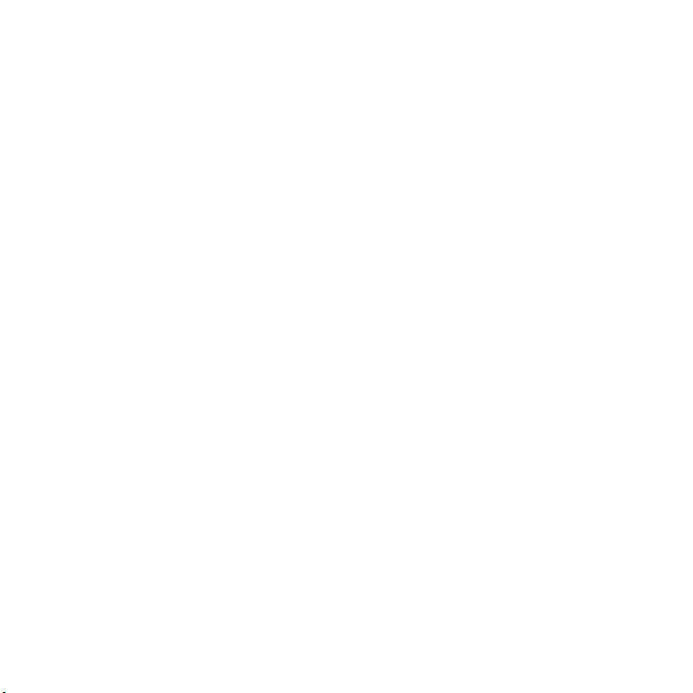
Adobe Photoshop Album Starter Edition je
ochranná známka alebo registrovaná ochranná
známka spoločnosti Adobe Systems Incorporated
v USA alebo v iných krajinách.
Microsoft, ActiveSync, Windows, Outlook a Vista
sú registrované ochranné známky alebo ochranné
známky spoločnosti Microsoft Corporation v USA
alebo v iných krajinách.
Textový vstup T9™ je ochranná známka alebo
registrovaná ochranná známka spoločnosti
Tegic Communications. Textový vstup T9™
je licencovaný v rámci jedného alebo viacerých
z nasledujúcich patentov: patenty USA č.
5,818,437; 5,953,541; 5,187,480; 5,945,928 a
6,011,554; kanadský patent č. 1,331,057, patent
Veľkej Británie č. 2238414B; štandardný patent
oblasti Hongkong č. HK0940329; patent Republiky
Singapur č. 51383; európsky patent č. 0 842
463(96927260.8) DE/DK, FI, FR, IT, NL, PT, ES, SE,
GB; a ďalšie zažiadané patenty po celom svete.
Tento výrobok je chránený určitými právami na
duševné vlastníctvo spoločnosti Microsoft. Použitie
alebo šírenie tejto technológie mimo tohto výrobku
bez licencie od spoločnosti Microsoft je zakázané.
Vlastníci obsahu používajú na ochranu svojho
duševného vlastníctva vrátane autorských práv
technológiu digitálnej správy autorských práv
(Windows Media Digital Rights Management,
skratka WMDRM). Toto zariadenie používa na
prístup k obsahu chránenému technológiou
WMDRM softvér WMDRM. Ak softvér WMDRM
nedokáže ochránit’ obsah, môžu vlastníci obsahu
požiadat’ spoločnost’ Microsoft, aby zrušila
schopnost’ softvéru použit’ tec hnológiu WMDRM na
prehrávanie alebo kopírovanie chráneného obsahu.
Toto zrušenie nemá vplyv na nechránený obsah.
Prevzatím licencií pre chránený obsah súhlasíte
s tým, že spoločnost’ Microsoft môže k týmto
licenciám pridat’ zoznam pre ich zrušenie. Vlastníci
obsahu od vás môžu požadovat’, aby ste na prístup
k ich obsahu inovovali softvér WMDRM. Ak
inováciu odmietnete, nebudete môct’ pristupovat’
k obsahu, ktorý inováciu vyžaduje.
Java a všetky odvodené ochranné známky
a logá Java sú ochranné známky alebo
registrované ochranné známky spoločnosti Sun
Microsystems, Inc. v USA a v iných krajinách.
Licenčná zmluva pre koncového používateľa
softvéru Sun™ Java™ J2ME™.
Tento výrobok je licencovaný na základe licencie
portfólia patentov vizuálneho formátu MPEG-4
a formátu AVC pre osobné a nekomerčné použitie
zákazníkom na (i) kódovanie videa v súlade
s normou pre vizuálny formát MPEG-4 (ďalej
len „video vo formáte MPEG-4“) alebo normou pre
formát AVC ďalej len „video vo formáte AVC“ alebo
(ii) dekódovanie videa vo formáte MPEG-4 alebo
formáte AVC, ktoré bolo kódované zákazníkom
vykonávajúcim osobnú a nekomerčnú činnost’
alebo získané poskytovateľom videa, ktorý vlastní
licenciu spoločnosti MPEG LA na poskytovanie
videa vo formáte MPEG-4 alebo formáte AVC.
Licencia sa neposkytuje ani ju nie je možné
predpokladat’ na akékoľvek iné použitie.
Ďalšie informácie vrátane informácií týkajúcich sa
propagačného, vnútorného a komerčného použitia
a licencovania je možné získat’ od spoločnosti
MPEG LA, L.L.C. Podrobnejšie informácie nájdete
na webovej lokalite http://www.mpegla.com.
Licencia na technológiu dekódovania zvuku MPEG
Layer-3 je poskytnutá spoločnost’ami Fraunhofer
IIS a Thomson.
Obmedzenia: Tento softvér obsahuje autorsky
dôverne chránené informácie spoločnosti Sun.
Všetky kópie softvéru ostávajú vo vlastníctve
spoločnosti Sun a jej licenčných partnerov.
Zákazník nesmie softvér upravovat’, spätne
analyzovat’, prekladat’, dešifrovat’, extrahovat’
z neho informácie alebo inak spätne rozoberat’.
Tento softvér ako celok ani žiadna jeho čast’ sa
nesmie stat’ predmetom prenajímania, prevodu
či ďalšej licencie.
4
This is the Internet version of the User's guide. © Print only for private use.
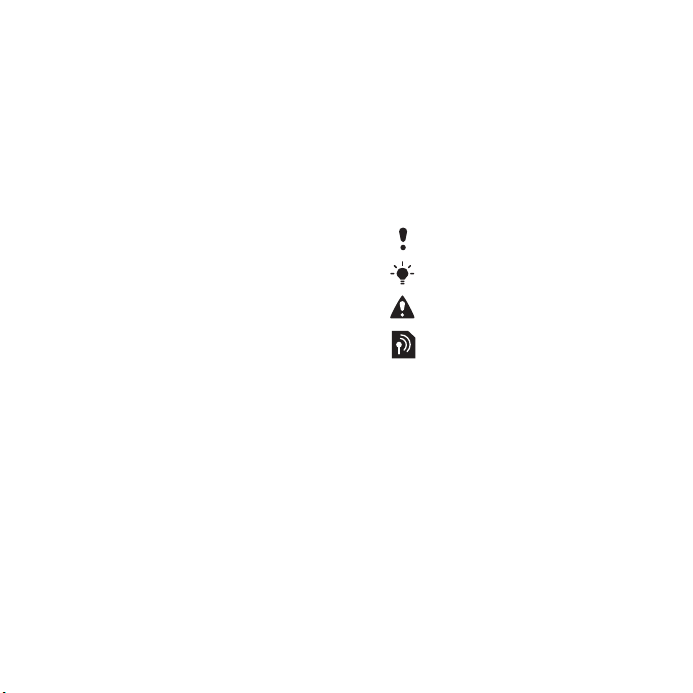
Predpis pre vývoz: Na tento výrobok a akýkoľvek
softvér alebo technické údaje obsiahnuté vo
výrobku alebo dodávané s výrobkom sa môžu
vzt’ahovat’ zákony USA pre kontrolu vývozu. Medzi
tieto nariadenia patrí správne nariadenie o vývoze
z USA (U.S. Export Administration Act) spolu so
súvisiacimi predpismi a sankčné programy USA
spravované Úradom pre riadenie zahraničných
aktív Ministerstva financií USA. Súčasne sa na
tento výrobok môžu vzt’ahovat’ predpisy pre
kontrolu vývozu alebo dovozu v iných krajinách.
Používateľ a akýkoľvek vlastník tohto výrobku
súhlasí s tým, že bude prísne dodržiavat’ všetky
takéto predpisy, a berie na vedomie, že je jeho
zodpovednost’ou získat’ všetky potrebné licencie na
vývoz, opätovný vývoz alebo dovoz tohto výrobku.
Bez obmedzenia len na tu uvedené príklady nesmie
byt’ tento výrobok ani akýkoľvek v ňom obsiahnutý
softvér prevzatý ani inak vyvezený či opätovne
vyvezený (i) do nasledujúcich krajín alebo štátnym
príslušníkom, obyvateľom či entitám týchto krajín:
Kuba, Irak, Irán, Severná Kórea, Sudán, Sýria (tento
zoznam sa môže príležitostne zmenit’) alebo iných
krajín, na ktoré je uvalené embargo na vývoz tovaru
z USA; alebo (ii) akýmkoľvek osobám a entitám
na zozname SDN (Specially Designated Nationals)
Ministerstva financií USA alebo (iii) akýmkoľvek
osobám a entitám na akomkoľvek inom zozname
pre zákaz vývozu vydávanom príležitostne vládou
Spojených štátov, okrem iného vrátane zoznamu
zakázaných osôb alebo entít Ministerstva obchodu
USA alebo zoznamu pre zákaz šírenia produktov
(Nonproliferation Sanctions) Ministerstva
zahraničných vecí USA.
Obmedzené práva: Na použitie, kopírovanie alebo
sprístupnenie štátnou správou USA sa vzt’ahujú
obmedzenia uvedené v doložkách Rights
in Technical Data and Computer Software
v príslušných dodatkoch DFARS 252.227-7013(c)
(1) (ii) a FAR 52.227-19(c) (2).
Názvy ostatných produktov a spoločností
uvedených v tejto príručke môžu byt’ ochranné
známky ich príslušných vlastníkov.
Akékoľvek práva, ktoré tu nie sú výslovne udelené,
sú vyhradené.
Všetky obrázky sú určené iba na ilustráciu
a nemusia presne znázorňovat’ skutočný telefón.
Symboly pokynov
V tejto používateľskej príručke sa
môžu vyskytnút’ nasledujúce symboly.
Poznámka
Tip
Varovanie
Služba alebo funkcia závisí
od siete alebo predplatného.
Ďalšie informácie získate od
prevádzkovateľa siete.
> Pomocou programových
tlačidiel alebo navigačného
tlačidla prejdite na položku
a vyberte ju. Pozrite čast’
Navigácia na strane 14.
This is the Internet version of the User's guide. © Print only for private use.
5

Začíname
Zloženie
Skôr ako začnete telefón používat’,
musíte do neho vložit’ kartu SIM
anabit’ batériu.
Vloženie karty SIM
1 Odstráňte kryt batérie.
2 Zasuňte kartu SIM do držiaka tak, aby
kontakty zlatej farby smerovali nadol.
6 Začíname
This is the Internet version of the User's guide. © Print only for private use.
Vloženie batérie
1 Vložte batériu do telefónu štítkom
nahor. Konektory batérie priložte
ku konektorom v telefóne.
2 Zasuňte kryt batérie spät’ na miesto.
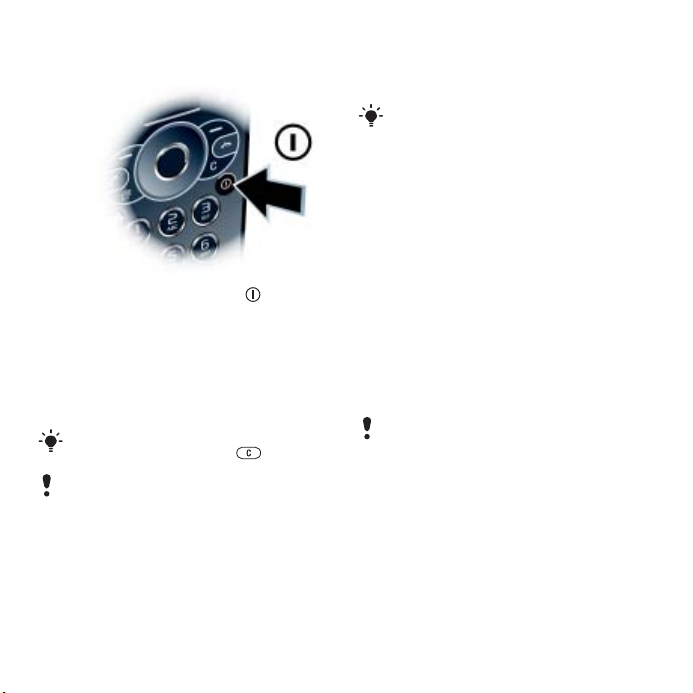
Zapnutie telefónu
Zapnutie telefónu
do telefónu alebo vybratím karty
z telefónu vždy vypnite telefón
a odpojte nabíjačku.
Pred vybratím karty SIM z telefónu
môžete na kartu SIM uložit’ kontakty.
Pozrite čast’ Kopírovanie mien a čísiel na
kartu SIM na strane 34.
Kód PIN
Na aktivovanie telefónnych služieb
budete potrebovat’ kód PIN (Personal
Identification Number – osobné
identifikačné číslo). Kód PIN vám
1 Stlačte a podržte tlačidlo .
2 Ak karta SIM požaduje kód PIN,
zadajte ho a vyberte možnost’ OK.
3 Vyberte jazyk.
4 Ak chcete počas preberania nastavení
použit’ sprievodcu nastavením, vyberte
možnost’ Pokrač.
Ak chcete opravit’ chybu pri zadávaní
kódu PIN, stlačte tlačidlo .
Pred vypnutím telefónu prejdite
do pohotovostného režimu.
Karta SIM
Karta SIM (Subscriber Identity Module
– identifikačný modul predplatiteľa),
ktorú ste dostali od prevádzkovateľa
poskytne prevádzkovateľ siete. Každá
zadaná číslica kódu PIN sa zobrazí ako
hviezdička (*). To neplatí, ak kód PIN
začína rovnakými číslicami ako tiesňové
číslo, napríklad číslo 112 alebo 911.
Tiesňové číslo je pri zadávaní viditeľné
a dá sa vytočit’ bez zadania kódu PIN.
Ak kód PIN zadáte trikrát za sebou
nesprávne, karta SIM sa zablokuje. Pozrite
čast’ Zámok karty SIM na strane 70.
Pohotovostný režim
Po zapnutí telefónu a zadaní kódu PIN
sa zobrazí názov prevádzkovateľa
siete. Toto zobrazenie sa nazýva
pohotovostný režim. Telefón je
pripravená na použitie.
siete, obsahuje informácie o vašom
predplatnom. Pred vložením karty SIM
This is the Internet version of the User's guide. © Print only for private use.
7Začíname
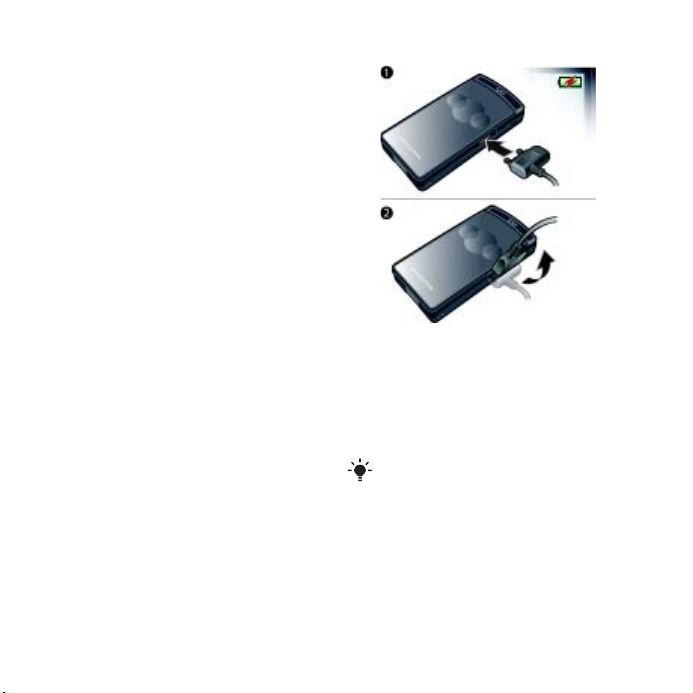
Pomoc
Okrem tejto používateľskej príručky
sú k dispozícii príručky Začíname a
ďalšie informácie na webovej stránke
www.sonyericsson.com/support.
V telefóne je tiež k dispozícii pomoc
ainformácie.
Zobrazenie tipov a rád
1 V pohotovostnom režime vyberte
položky Ponuka > Nastavenie >karta
Všeobecné > Sprievodca nastav.
2 Vyberte možnost’ Tipy a triky.
Zobrazenie informácií o funkciách
• Prejdite na požadovanú funkciu a ak je
dostupná možnost’ Inform., vyberte ju.
V niektorých prípadoch sa možnost’
Inform. zobrazuje v ponuke Možn.
Zobrazenie prehliadky telefónu
• V pohotovostnom režime vyberte
položky Ponuka > Zábava > Prehliadka.
Zobrazenie informácií o stave
• V pohotovostnom režime stlačte
tlačidlo na nastavenie hlasitosti nahor.
Nabíjanie batérie
Batéria nového telefónu je čiastočne
nabitá.
Nabíjanie batérie
1 Pripojte k telefónu nabíjačku.
Úplné nabitie batérie trvá približne
2,5 hodiny. Stlačením ľubovoľného
tlačidla aktivujte obrazovku.
2 Nabíjačku odpojíte vyklopením
konektora nahor.
Počas nabíjania môžete telefón používat’.
Batériu môžete nabíjat’ kedykoľvek a
aj dlhšie alebo kratšie ako 2,5 hodiny.
Nabíjanie môžete prerušit’ bez rizika
poškodenia batérie.
8 Začíname
This is the Internet version of the User's guide. © Print only for private use.

Prehľad telefónu
1 Kamera videohovoru
2 Obrazovka
3 Programové tlačidlá
4 Tlačidlo na uskutočnenie
hovoru
5 Tlačidlo ponuky činností
6 Tlačidlo prehrávača
Walkman®
7 Konektor na pripojenie
nabíjačky, súpravy
handsfree a kábla USB
8 Reproduktor slúchadla
9 Tlačidlo na ukončenie
hovoru
10 Tlačidlo C (vymazanie)
11 Vypínač telefónu
12 Navigačné tlačidlo
This is the Internet version of the User's guide. © Print only for private use.
9Začíname
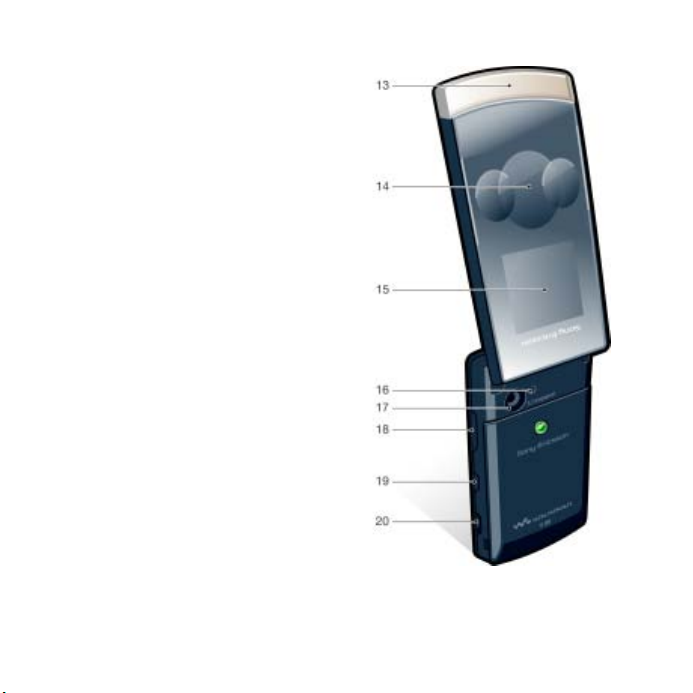
13 Kontrolka synchronizácie
hudby
14 Externé navigačné tlačidlo
15 Externý displej
16 Kontrolka
17 Objektív fotoaparátu
18 Tlačidlá na nastavenie
hlasitosti
19 Externé aplikačné tlačidlo
20 Zámok klávesnice
10 Začíname
This is the Internet version of the User's guide. © Print only for private use.

Zavretý telefón
Keď je telefón zavretý, sú k dispozícii
tieto aplikácie:
• Walkman®, prehrávač
• Pohotovostný režim
• Rádio
Aktivovanie externého displeja
• Ak je telefón otvorený, zatvorte ho.
• Ak je telefón zavretý, stlačte tlačidlo
na nastavenie hlasitosti.
Uzamknutie alebo odomknutie
externého displeja
• Posuňte prepínač zámku klávesnice.
Prepínanie medzi aplikáciami
• Stlačte tlačidlo .
Použitie aplikácie
• Stlačte externé navigačné tlačidlo.
Reakcia na stlačenie externého
navigačného tlačidla
Môžete nastavit’, či má telefón na
stlačenie externého navigačného
tlačidla reagovat’ zvukom alebo
vibrovaním.
Nastavenie reakcie na stlačenie
externého navigačného tlačidla
1 V pohotovostnom režime vyberte
položky Ponuka > Nastavenie >karta
Zvuky a signály > Reakcia tlačidla
> Dotykové tlačidlá.
2 Vyberte požadovanú možnost’.
This is the Internet version of the User's guide. © Print only for private use.
11Začíname
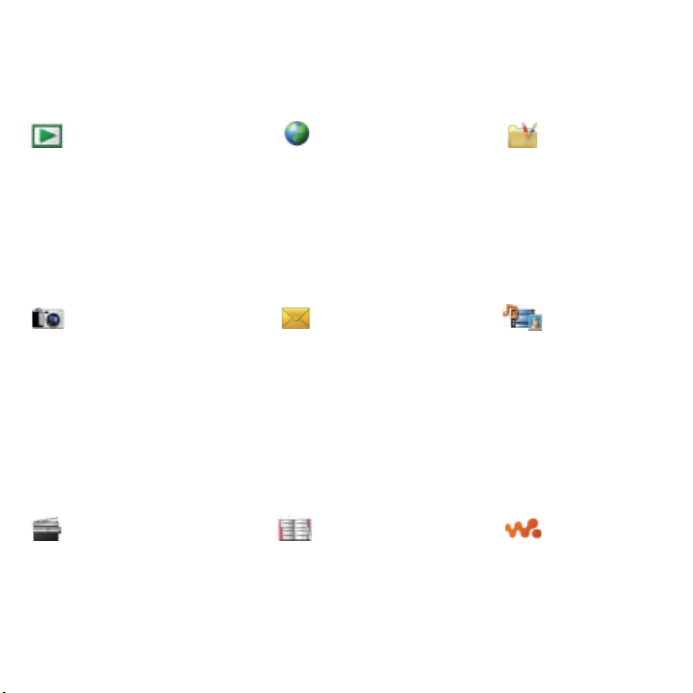
Otvorený telefón
Keď je telefón otvorený, je v pohotovostnom režime dostupná ponuka.
Prehľad ponúk
PlayNow™* Internet*
Zábava
Služby online*
TrackID™
Služby polohy
Hry
VideoDJ™
PhotoDJ™
MusicDJ™
Diaľkové ovládanie
Nahrat’ zvuk
Prehliadka
Fotoaparát Správy Médiá
Rádio
Napísat’ novú
Doručené správy
E-mail
Koncepty
Na odoslanie
Odoslané správy
Uložené správy
Priatelia*
Volat’ hlas. schr.
Šablóny
Spravovat’ správy
Nastavenie
Kontakty
Môj stav
Nový kontakt
Fotografie
Hudba
Video
Hry
Televízia
Webové kanály
Nastavenie
WALKMAN
12 Začíname
This is the Internet version of the User's guide. © Print only for private use.
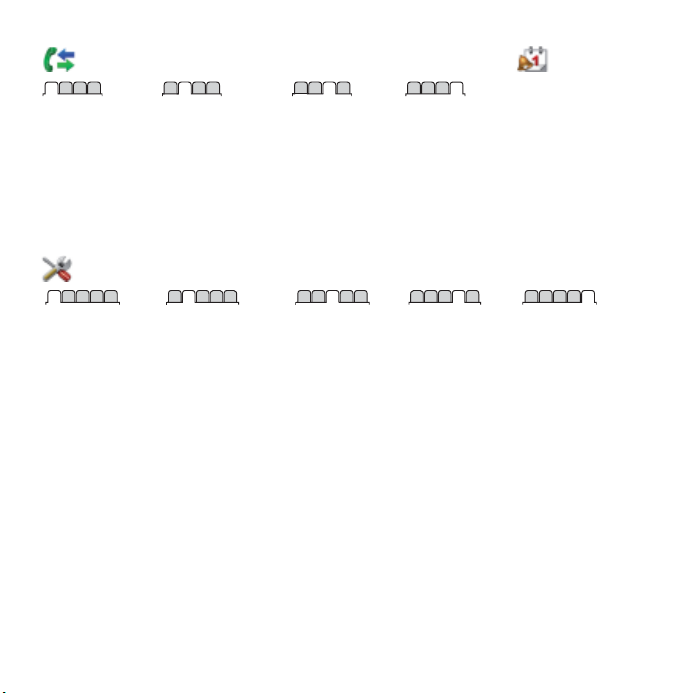
Hovory** Organizátor
Správca súborov
Všetky hovory Prijaté hovory Volané čísla Zmeškané hovory
Budíky
Aplikácie
Videohovor
Kalendár
Úlohy
Poznámky
Synchronizácia
Časovač
Stopky
Kalkulačka
Pamät’ kódov
Nastavenie**
**
Všeobecné
Profily
Čas a dátum
Jazyk
Aktualizačná služba
Ovládanie hlasom
Nové udalosti
Skratky
Režim Lietadlo
Zabezpečenie
Sprievodca nastav.
Zjednodušenie
ovlád.*
Stav telefónu
Obnovenie
nastavení
* Niektoré ponuky závisia od prevádzkovateľa, použitej siete alebo predplatného.
** Medzi kartami a vedľajšími ponukami môžete prechádzat’ pomocou navigačného tlačidla.
Ďalšie informácie nájdete v časti Navigácia na strane 14.
Zvuky a signály
Hlasitost’ zvonenia
Signál zvonenia
Tichý režim
Zosilňujúce zvonenie
Vibračná signalizácia
Signál správy
Reakcia tlačidla
Displej
Tapeta
Rozlož. hl. ponuky
Téma
Úvodná obrazovka
Šetrič obrazovky
Veľkost’ hodín
Jas
Upravit’ názvy
liniek*
Hovory
Rýchle vytáčanie
Inteligentné
hľadanie
Presmerovanie
Prepnút’ na linku 2*
Správa hovorov
Dĺžka a cena
hovoru*
Ukázat’/skryt’ číslo
Súprava handsfree
Prijímat’ otvorením
Pripojenia
Bluetooth
USB
Názov telefónu
Zdieľanie v sieti
Synchronizácia
Správa zariadenia
Mobilné siete
Dátová komunikácia*
Nastavenie Internetu
Nastavenie pre prúdy
Nastavenie správ*
Nastavenie SIP
Príslušenstvo
This is the Internet version of the User's guide. © Print only for private use.
13Začíname
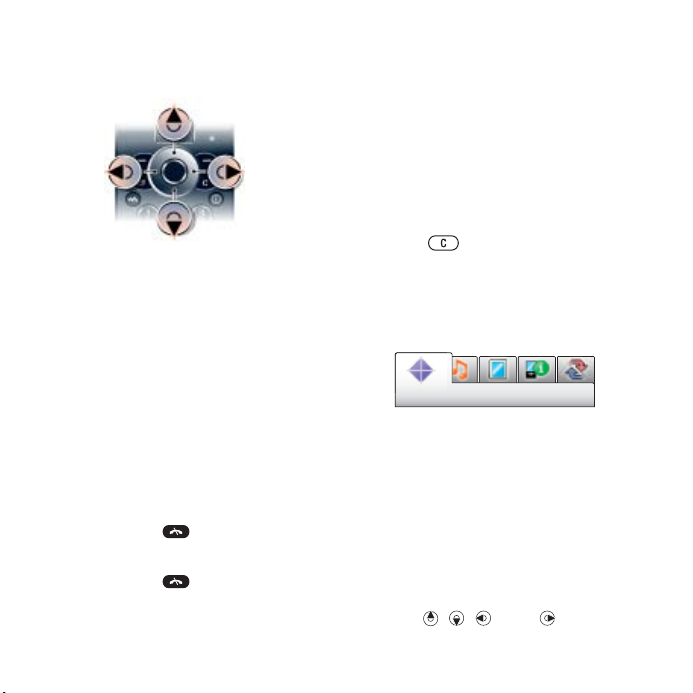
Navigácia
Navigácia v ponukách telefónu
1 V pohotovostnom režime vyberte
možnost’ Ponuka.
2 Na prechádzanie ponúk použite
navigačné tlačidlo.
Výber akcie na obrazovke
• Stlačte ľavé, prostredné alebo pravé
programové tlačidlo.
Zobrazenie možností pre určitú
položku
• Ak chcete položku napríklad upravit’,
vyberte položku Možn.
Ukončenie funkcie
• Stlačte tlačidlo .
Návrat do pohotovostného režimu
• Stlačte tlačidlo .
Navigácia medzi médiami
1 V pohotovostnom režime vyberte
položky Ponuka > Médiá.
2 Prejdite na položku ponuky a stlačte
navigačné tlačidlo doprava.
3 Ak sa chcete vrátit’, stlačte navigačné
tlačidlo doľava.
Odstránenie položiek
• Položky, ako sú čísla, písmená,
obrázky a zvuky, odstránite stlačením
tlačidla .
Karty
V niektorých ponukách sú k dispozícii
karty. Karty má napríklad ponuka
Nastavenie.
Prechádzanie medzi kartami
• Stlačte navigačné tlačidlo doľava
alebo doprava.
Skratky
Pomocou klávesových skratiek
môžete prejst’ priamo na funkcie.
Použitie skratiek pre navigačné tlačidlo
• Ak chcete prejst’ priamo na určitú
funkciu, v pohotovostnom režime
stlačte , , alebo .
14 Začíname
This is the Internet version of the User's guide. © Print only for private use.
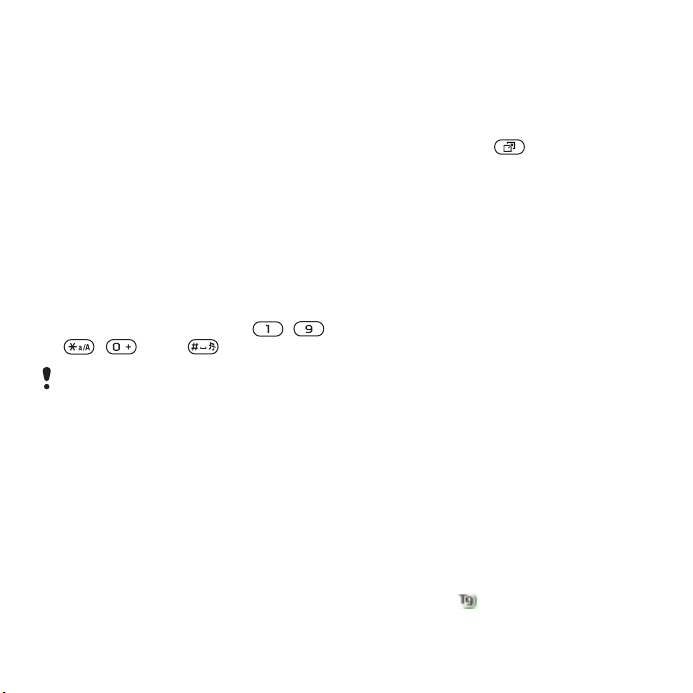
Úprava skratky pre navigačné tlačidlo
1 V pohotovostnom režime vyberte
položky Ponuka > Nastavenie >karta
Všeobecné > Skratky.
2 Prejdite na požadovanú možnost’
avyberte možnost’ Upravit’.
3 Prejdite na požadovanú možnost’
ponuky a vyberte možnost’ Skratka.
Skratky hlavnej ponuky
Číslovanie ponúk začína od hornej
ľavej ikony a pokračuje doprava
a potom po riadkoch nadol.
Priamy prechod do hlavnej ponuky
• V pohotovostnom režime vyberte
možnost’ Ponuka a stlačte – ,
, alebo .
Možnost’ Rozlož. hl. ponuky musí byt’
nastavená na hodnotu Mriežka. Pozrite
čast’ Zmena rozloženia hlavnej ponuky
na strane 69.
Ponuka činností
Ponuka činností poskytuje rýchly
prístup k týmto funkciám:
• Nové udalosti – zmeškané hovory
a nové správy.
• Spustené aplik. – aplikácie, ktoré sú
spustené na pozadí.
• Vlastné skratky – sem pridajte svoje
obľúbené funkcie, ku ktorým chcete
mat’ rýchly prístup.
• Internet – rýchly prístup na Internet.
Otvorenie ponuky činností
• Stlačte tlačidlo .
Pamät’
Obsah môžete uložit’ do pamäte
telefónu a na kartu SIM. Obrázky,
textové správy, správy MMS a
kontakty sa ukladajú do pamäte
telefónu. Textové správy, správy MMS
a kontakty môžete ukladat’ aj na kartu
SIM. Obsah môžete prenášat’ medzi
telefónom a počítačom.
Jazyk telefónu
Môžete vybrat’ jazyk, ktorý sa bude
používat’ v telefóne.
Zmena jazyka telefónu
1 V pohotovostnom režime vyberte
položky Ponuka > Nastavenie >karta
Všeobecné > Jazyk > Jazyk telefónu.
2 Vyberte požadovanú možnost’.
Zadávanie textu
Na zadávanie textu môžete použit’ bežný
textový vstup multitap alebo textový
vstup T9™ . Metóda textového vstupu
T9 používa zabudovaný slovník.
This is the Internet version of the User's guide. © Print only for private use.
15Začíname
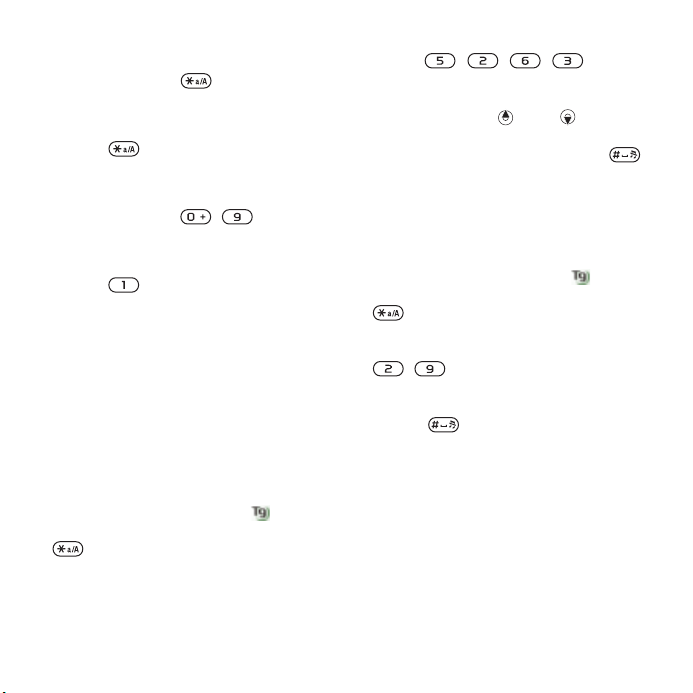
Zmena spôsobu zadávania textu
• V režime zadávania textu stlačte
a podržte tlačidlo .
Prepnutie veľkých a malých písmen
• V režime zadávania textu stlačte
tlačidlo .
Zadávanie čísel
• V režime zadávania textu stlačte
a podržte tlačidlo – .
Zadávanie bodiek a čiarok
• V režime zadávania textu stlačte
tlačidlo .
Zadanie symbolu
1 V režime zadávania textu vyberte
položky Možn. > Pridat’ symbol.
2 Prejdite na symbol a vyberte možnost’
Vložit’.
Zadávanie textu pomocou textového
vstupu T9™
1 V pohotovostnom režime vyberte
napríklad Ponuka > Správy > Napísat’
novú > Textová správa.
2 Ak nie je zobrazený symbol ,
stlačením a podržaním tlačidla
prepnite na textový vstup T9.
3 Požadované tlačidlo stlačte iba raz,
aj keď zadávané písmeno nie je prvým
písmenom označeným na tlačidle. Ak
chcete napríklad napísat’ slovo „Jane“,
stlačte , , , . Skôr
ako si pozriete návrhy, napíšte celé
slovo.
4 Stlačením tlačidla alebo zobrazíte
návrhy.
5 Návrh prijmete stlačením tlačidla .
Zadávanie textu pomocou bežného
textového vstupu multitap
1 V pohotovostnom režime vyberte
napríklad Ponuka > Správy > Napísat’
novú > Textová správa.
2 Ak nie je zobrazený symbol ,
stlačením a podržaním tlačidla
prepnite na bežný textový
vstup multitap.
3 Opakovane stláčajte príslušné tlačidlo
–, kým sa nezobrazí
požadované písmeno.
4 Keď je slovo napísané, stlačením
tlačidla pridajte medzeru.
Pridávanie slov do zabudovaného
slovníka
1 Pri zadávaní textu pomocou textového
vstupu T9 vyberte položky Možn.
>
Napísat’ slovo.
2 Napíšte slovo pomocou bežného
textového vstupu multitap a vyberte
možnost’ Vložit’.
16 Začíname
This is the Internet version of the User's guide. © Print only for private use.
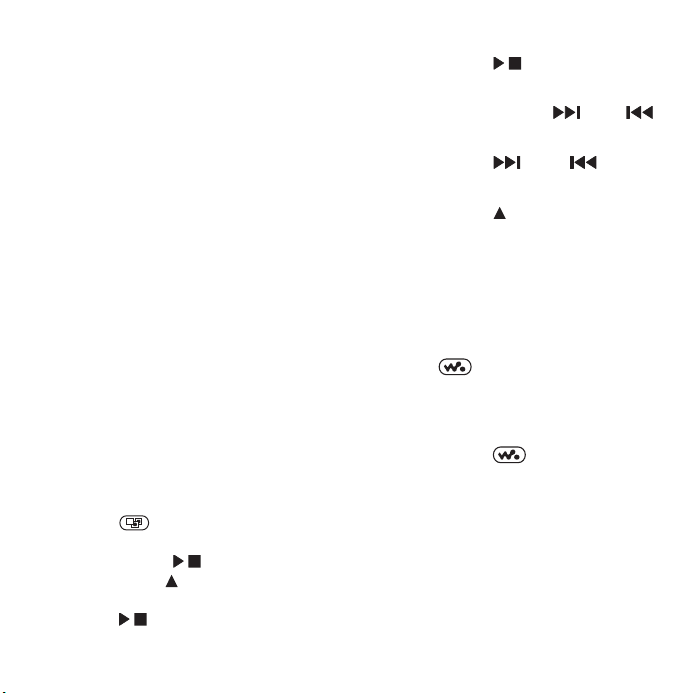
Prehrávač Walkman®
Pomocou telefónu môžete počúvat’
hudbu, zvukové knihy a kanály
podcast. Na prenos obsahu z telefónu
alebo do telefónu použite aplikáciu
Sony Ericsson Media Manager. Ďalšie
informácie nájdete v časti Prenos
obsahu do počítača a z počítača na
strane 25.
Stereofonická prenosná súprava handsfree
Použitie súpravy handsfree
• Pripojte prenosnú súpravu handsfree.
Prehrávanie hudby sa zastaví, keď
máte prichádzajúci hovor, a pokračuje
po skončení hovoru.
Prehrávač Walkman®
Prehrávač Walkman® môžete používat’
aj keď je telefón otvorený, aj keď je
zavretý.
Prehrávanie hudby
1 Keď je telefón zavretý, stlačením
tlačidla prejdite do prehrávača
Walkman®.
2 Stlačte tlačidlo .
3
Stlačte tlačidlo a prehľadávajte hudbu.
4 Prejdite na skladbu a stlačte
tlačidlo .
Zastavenie prehrávania hudby
• Stlačte tlačidlo .
Rýchly posun dopredu a dozadu
•
Stlačte a podržte tlačidlo alebo .
Presúvanie medzi skladbami
• Stlačte tlačidlo alebo .
Prehľadávanie hudby
• Stlačte tlačidlo .
Minimalizovanie prehrávača
• Keď je telefón otvorený a počúvate
hudbu, vyberte položky Možn.
> Minimalizovat’.
Nastavenie svetelných efektov
1 V pohotovostnom režime stlačte
tlačidlo a vyberte položky Možn.
> Nastavenie > Svetelné efekty.
2 Vyberte požadovanú možnost’.
Návrat do prehrávača
• Stlačte tlačidlo .
This is the Internet version of the User's guide. © Print only for private use.
17Prehrávač Walkman®
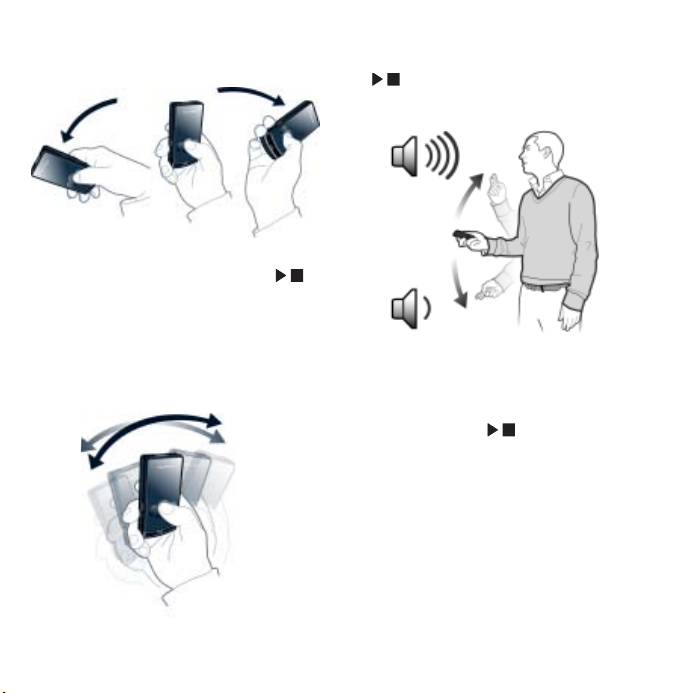
Ovládanie potrasením
Prepnutie skladby
• Keď je telefón zavretý a prehráva
hudbu, stlačte a podržte tlačidlo
a prudkým pohybom telefónu doprava
prejdite na nasledujúcu skladbu. Na
predchádzajúcu skladbu prejdete
rovnakým pohybom vykonaným doľava.
Prehrávanie skladieb v náhodnom
poradí
• Keď je telefón zavretý a prehráva
hudbu, stlačte a podržte tlačidlo
apotraste telefónom.
Zmena hlasitosti
1 Keď je telefón zavretý a prehráva
hudbu, podržte telefón pred sebou
v zvislej orientácii.
2 Ak chcete zvýšit’ hlasitost’, stlačte a
podržte tlačidlo a otočte ruku
smerom nahor a k sebe. Ak chcete
znížit’ hlasitost’, zopakujte rovnaký
pohyb v opačnom smere.
Čisté stereo a čisté basy
Pri ručnom nastavení ekvalizéra sa
aktivuje čisté stereo a čisté basy.
18 Prehrávač Walkman®
This is the Internet version of the User's guide. © Print only for private use.
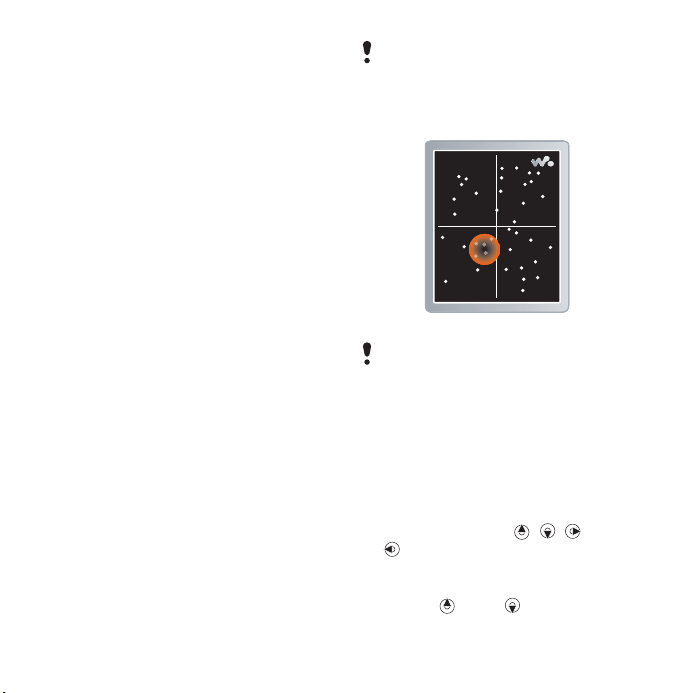
Aktivovanie čistého sterea a čistých
basov pomocou predvolieb
1 Keď je telefón otvorený a počúvate
hudbu, vyberte položky Možn.
> Nastavenie > Ekvalizér.
2 Vyberte akúkoľvek predvoľbu okrem
predvoľby Normálne.
Zoznamy skladieb
Môžete vytvárat’ zoznamy skladieb,
pomocou ktorých môžete usporiadat’
hudobné súbory. Súbory môžete
pridat’ do viac ako jedného zoznamu
skladieb.
Odstránením zoznamu skladieb
alebo súboru zo zoznamu skladieb
neodstránite z pamäte súbor, ale iba
odkaz na tento súbor.
Vytvorenie zoznamu skladieb
1 V pohotovostnom režime vyberte
položky Ponuka > Médiá > Hudba
> Zoznamy skladieb.
2 Prejdite na možnost’ Nový zozn.
skladieb a vyberte možnost’ Pridat’.
3 Zadajte názov a vyberte možnost’ OK.
4 Prejdite na každú skladbu, ktorú chcete
pridat’, a vyberte možnost’ Označit’.
5 Výberom možnosti Pridat’ pridajte
skladby do zoznamu skladieb.
Vytvorenie zoznamu skladieb môže
telefónu trvat’ niekoľko minút.
Vytvorenie zoznamu skladieb podľa
nálady
Ak chcete vytvorit’ zoznamy skladieb
podľa nálady, musia byt’ skladby
prenesené do telefónu pomocou
aplikácie Sony Ericsson Media Manager.
Informácie o analýze hudobných súborov
nájdete v pomocníkovi aplikácie Media
Manager.
1 V pohotovostnom režime vyberte
položky Ponuka > Médiá > Hudba
> SensMe™ > Otvorit’.
2 Stlačením tlačidla , , alebo
zobrazíte ukážku rôznych skladieb.
3 Ak chcete vybrat’ oblast’ skladieb,
vyberte možnost’ Pridat’ a stlačte
tlačidlo alebo .
This is the Internet version of the User's guide. © Print only for private use.
19Prehrávač Walkman®
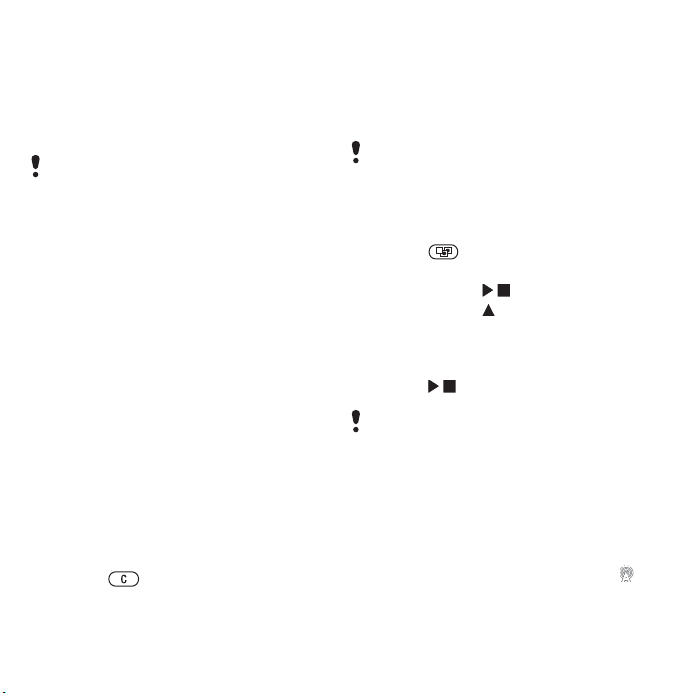
4 Ak chcete prehrat’ zoznam skladieb
pomocou prehrávača Walkman®,
vyberte možnost’ Vytvorit’.
5 Vyberte položky Možn. > Uložit’ zozn.
sklad., zadajte názov a vyberte
možnost’ OK.
Vytvorenie zoznamu skladieb môže
telefónu trvat’ niekoľko minút.
Pridanie súborov do zoznamu skladieb
1 V pohotovostnom režime vyberte
položky Ponuka > Médiá > Hudba
> Zoznamy skladieb.
2 Vyberte zoznam skladieb.
3 Prejdite na možnost’ Pridat’ skladby
a vyberte možnost’ Pridat’.
4 Prejdite na každú skladbu, ktorú
chcete pridat’, a vyberte možnost’
Označit’.
5 Výberom možnosti Pridat’ pridajte
skladby do zoznamu skladieb.
Odstránenie skladieb zo zoznamu
skladieb
1 V pohotovostnom režime vyberte
položky Ponuka > Médiá > Hudba
> Zoznamy skladieb.
2 Vyberte zoznam skladieb.
3 Prejdite na skladbu a stlačte
tlačidlo .
Zvukové knihy
Pomocou aplikácie Sony Ericsson
Media Manager môžete počúvat’
zvukové knihy prenesené do telefónu
z počítača.
Môže trvat’ niekoľko minút, kým
sa prenesená zvuková kniha zobrazí
v zozname dostupných zvukových kníh.
Prehrávanie zvukových kníh
1 Keď je telefón zavretý, stlačením
tlačidla prejdite do prehrávača
Walkman®.
2 Stlačte tlačidlo .
3 Stlačte tlačidlo a vyberte možnost’
Zvukové knihy.
4 Vyberte zvukovú knihu.
5 Prejdite na kapitolu a stlačte
tlačidlo .
Zvukové knihy v iných formátoch ako
M4B alebo zvukové knihy, ktoré nemajú
značky kapitol ID3v2, nájdete v priečinku
Skladby.
Vysielač FM
Hudbu alebo zvukové knihy uložené
v telefóne môžete prehrávat’ z externého
rádia na rádiovej frekvencii v pásme FM.
Prebiehajúci prenos označuje ikona .
20 Prehrávač Walkman®
This is the Internet version of the User's guide. © Print only for private use.
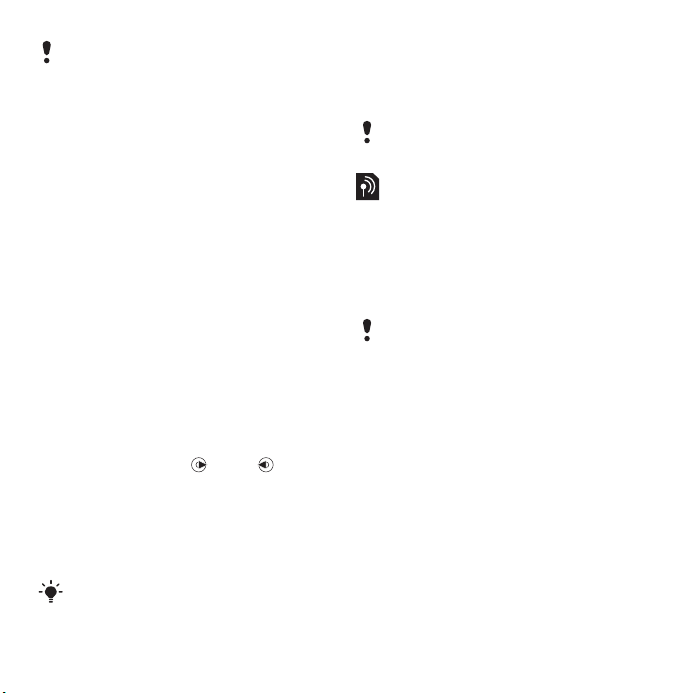
Nepoužívajte vysielač FM na miestach,
kde je to zakázané. Vysielač FM nebude
fungovat’ v krajinách, kde je jeho použitie
nezákonné, keď je telefón v režime
Lietadlo alebo tam, kde nie je k dispozícii
pokrytie siete.
Prepnutie hudby do rádia FM
1 Umiestnite telefón maximálne
10 metrov (33 stôp) od rádia. Medzi
zariadeniami nesmú byt’ žiadne pevné
prekážky. Maximálna vzdialenost’
závisí od okolitého prostredia.
2 Na externom rádiu FM: Nalaďte
nepoužitú frekvenciu.
3 V telefóne: V pohotovostnom režime
vyberte položky Ponuka > Médiá
> Hudba.
4 Pomocou navigačného tlačidla
prehľadávajte kategórie.
5 Prejdite na názov súboru a vyberte
možnost’ Prehrat’.
6 Vyberte položky Možn. > Vysielač FM.
7 Pomocou tlačidla alebo vyberte
rovnakú frekvenciu ako na externom
rádiu.
8 Vyberte možnost’ Spustit’.
9 Výberom možnosti Hotovo sa vrátite
do zobrazenia prehrávača Walkman®.
Ak prenos nefunguje, premiestnite
telefón bližšie k rádiu. Kvalitu zvuku
je možné zlepšit’ zmenou frekvencie.
Zastavenie prenosu hudby
1 V zobrazení prehrávača Walkman®
vyberte položky Možn. > Vysielač FM.
2 Vyberte možnost’ Zastavit’.
Prenos sa zastaví, keď zastavíte prehrávanie
hudby a ukončíte prehrávač Walkman®.
Služba PlayNow™
Po pripojení k službe PlayNow™
môžete preberat’ signály zvonenia, hry,
hudbu, témy a tapety. Pomocou tejto
služby môžete zobrazit’ alebo vypočut’
obsah pred jeho zakúpením a prevzatím
do telefónu.
Táto služba nie je dostupná vo všetkých
krajinách.
Ak služba PlayNow™ nefunguje,
prečítajte si čast’ Riešenie problémov
na strane 72.
Použitie služby PlayNow™
1 V pohotovostnom režime vyberte
položky Ponuka > PlayNow™.
2 Prejdite na webovú stránku služby
PlayNow™ a postupujte podľa pokynov
pre zobrazenie a nákup obsahu.
Služba TrackID™
TrackID™ je služba na rozpoznávanie
hudby. Umožňuje vyhľadat’ názvy piesní,
mená interpretov a názvy albumov.
This is the Internet version of the User's guide. © Print only for private use.
21Prehrávač Walkman®
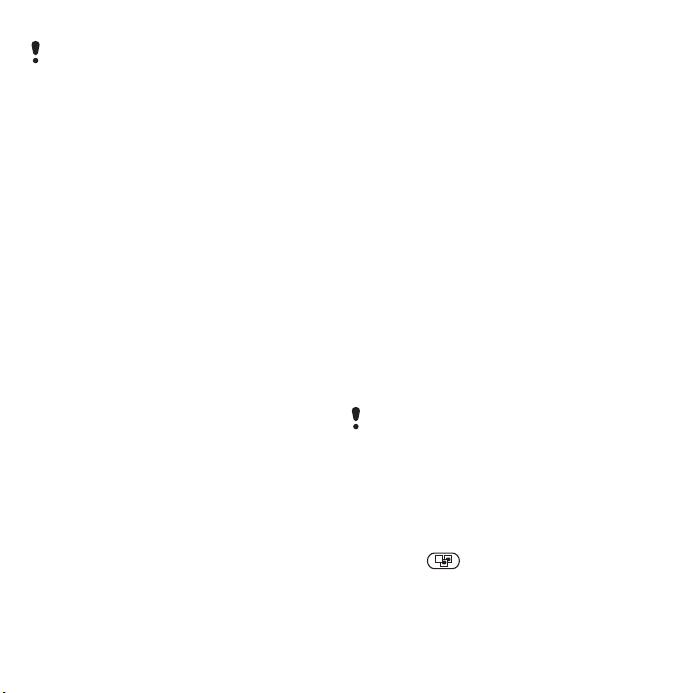
Informácie o cenách získate od
poskytovateľa služieb.
Ak služba TrackID™ nefunguje,
prečítajte si čast’ Riešenie problémov
na strane 72.
Vyhľadanie informácií o skladbe
• Keď počujete pieseň z hlasného
reproduktora, v pohotovostnom
režime vyberte položky Ponuka
> Zábava > TrackID™ > Spustit’.
• Keď hrá rádio, vyberte položky Možn.
> TrackID™.
Hudba a videozáznamy online
Preberaním prúdov údajov z Internetu
do telefónu môžete sledovat’
videoklipy a počúvat’ hudbu. Ak
nefunguje Internet, prečítajte si čast’
Riešenie problémov na strane 72.
Výber dátového účtu pre prúdy údajov
1 V pohotovostnom režime vyberte
položky Ponuka > Nastavenie >karta
Pripojenia > Nastavenie pre prúdy
> Pripojit’ pomocou:.
2 Vyberte dátový účet, ktorý chcete
použit’.
3 Vyberte možnost’ Uložit’.
Preberanie prúdu hudby a videoklipov
1 V pohotovostnom režime vyberte
položky Ponuka > Internet.
2 Vyberte položky Možn. > Navigácia
> Záložky.
3 Vyberte prepojenie na prúd údajov.
Videoprehrávač
Prehrávanie videozáznamov
1 V pohotovostnom režime vyberte
položky Ponuka > Médiá > Video
> Videá.
2 Prejdite na názov súboru a vyberte
možnost’ Prehrat’.
Zastavenie prehrávania videoklipov
• Stlačte prostredné programové tlačidlo.
Rádio
Nepoužívajte v telefóne funkciu rádia
na miestach, kde je to zakázané.
Rádio môžete používat’ aj keď je
telefón otvorený, aj keď je zavretý.
Počúvanie rádia
1 Pripojte k telefónu súpravu handsfree.
2 Keď je telefón zavretý, stlačením
tlačidla prejdite do zobrazenia
rádia.
3 Stlačte stred externého navigačného
tlačidla.
22 Prehrávač Walkman®
This is the Internet version of the User's guide. © Print only for private use.
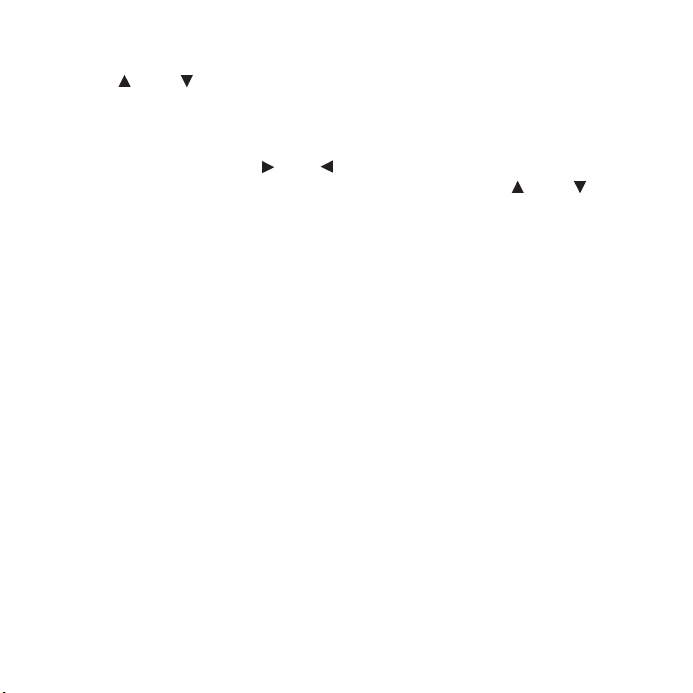
Automatické vyhľadávanie staníc
• Keď rádio hrá, stlačením a podržaním
tlačidla alebo vyhľadajte
nasledujúcu alebo predchádzajúcu
dostupnú stanicu.
Ručné vyhľadávanie staníc
•
Keď hrá rádio, stlačte tlačidlo alebo .
Zmena hlasitosti
• Keď hrá rádio, stlačte tlačidlo na
zvýšenie alebo zníženie hlasitosti.
Minimalizovanie rádia
• Keď je telefón otvorený a počúvate
rádio, vyberte položky Možn.
> Minimalizovat’.
Návrat k rádiu
• V pohotovostnom režime vyberte
položky Ponuka > Rádio.
Ukladanie staníc
Môžete uložit’ až 20 predvolieb staníc.
Uloženie staníc
1 V pohotovostnom režime vyberte
položky Ponuka > Rádio.
2 Keď nájdete rozhlasovú stanicu,
vyberte položky Možn. > Uložit’.
3 Prejdite na pozíciu a vyberte možnost’
Vložit’.
Výber uložených staníc
1 V pohotovostnom režime vyberte
položky Ponuka > Rádio > Možn.
> Rozhlas. stanice.
2 Vyberte rozhlasovú stanicu.
Prepínanie medzi uloženými stanicami
• Keď je telefón zavretý a rádio hrá,
stlačením tlačidla alebo prepnite
na predchádzajúcu alebo nasledujúcu
uloženú stanicu.
Funkcia MusicDJ™
Pomocou tejto funkcie môžete zložit’
alebo upravit’ svoje vlastné melódie,
ktoré môžete použit’ ako signály
zvonenia. Melódia sa skladá zo štyroch
skladieb – Bubny, Basové tóny, Akordy
a Hudob. motívy. Stopa obsahuje rad
hudobných blokov. Bloky sa skladajú
z vopred zostavených zvukov
s odlišnými charakteristikami. Bloky
sú zoskupené do nasledujúcich
hudobných prvkov: Úvod, Sloha, Refrén
a Záver. Melódiu zložíte tak, že pridáte
hudobné bloky do skladby.
Zloženie melódie
1 V pohotovostnom režime vyberte
položky Ponuka > Zábava > MusicDJ™.
2 Vyberte, či chcete Vložit’, Kopír. alebo
Prilepit’ bloky.
This is the Internet version of the User's guide. © Print only for private use.
23Prehrávač Walkman®
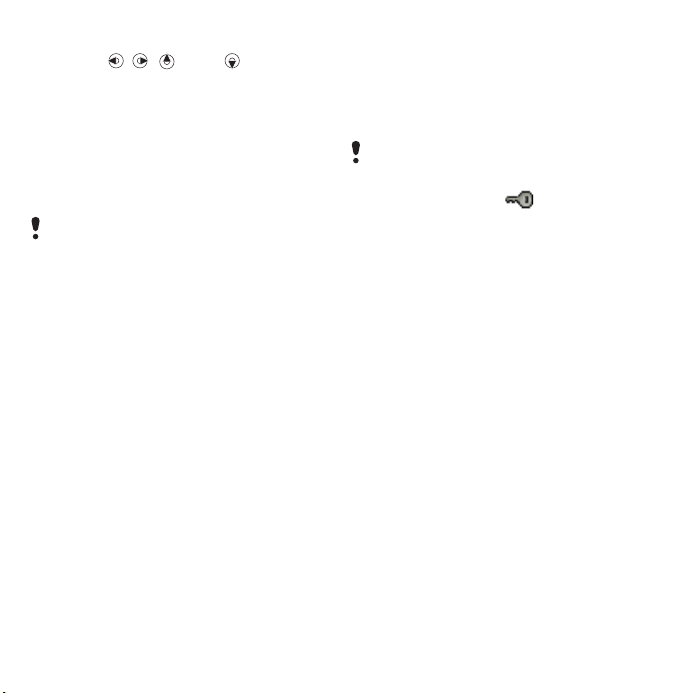
3 Na presúvanie medzi blokmi použite
tlačidlá , , alebo .
4
Vyberte položky
Možn. >Uložit’ melódiu
Záznam zvuku
Pomocou tejto funkcie môžete nahrat’
hlasovú poznámku alebo hovor.
Nahrané zvuky je možné použit’
ako signály zvonenia.
V niektorých krajinách a štátoch zákon
vyžaduje informovat’ druhú osobu pred
nahrávaním hovoru.
Nahrávanie zvuku
• V pohotovostnom režime vyberte
položky Ponuka > Zábava > Nahrat’
zvuk > Nahrat’.
Nahrávanie hovoru
1 Počas prebiehajúceho hovoru vyberte
položky Možn. > Nahrat’.
2
Výberom možnosti
Vypočutie zvukového záznamu
1 V pohotovostnom režime vyberte
položky Ponuka > Organizátor
> Správca súborov.
2 Prejdite na možnost’ Hudba a vyberte
možnost’ Otvorit’.
3 Prejdite na záznam a vyberte možnost’
Prehr.
Uložit’
uložte záznam.
Prenos a používanie obsahu
.
Obsah, napríklad obrázky a hudbu,
môžete prenášat’ a používat’.
Nesmiete vymieňat’ niektoré materiály
chránené zákonom na ochranu
autorských práv. Chránený súbor
je označený ikonou .
Použitie obsahu v telefóne
S obsahom uloženým v pamäti
telefónu môžete pracovat’ pomocou
aplikácie Správca súborov.
Po zaplnení pamäte získate miesto
odstránením staršieho obsahu.
Výber viac ako jednej položky
v priečinku
1 V pohotovostnom režime vyberte
položky Ponuka > Organizátor
> Správca súborov.
2 Prejdite na priečinok a vyberte
možnost’ Otvorit’.
3 Vyberte položky Možn. > Označit’
> Označit’ viaceré.
4 Prejdite na každú položku, ktorú
chcete označit’, a vyberte možnost’
Označit’.
24 Prenos a používanie obsahu
This is the Internet version of the User's guide. © Print only for private use.
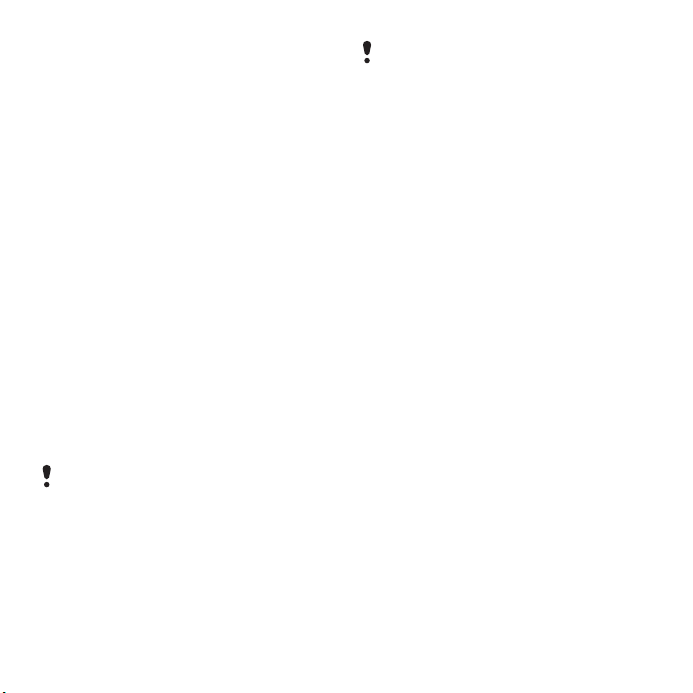
Zobrazenie stavu pamäte
1 V pohotovostnom režime vyberte
položky Ponuka > Organizátor
> Správca súborov.
2 Vyberte položky Možn. > Stav pamäte.
Zobrazenie informácií o obsahu
1 V pohotovostnom režime vyberte
položky Ponuka > Organizátor
> Správca súborov.
2 Vyhľadajte položku a vyberte položky
Možn. > Informácie.
Odoslanie obsahu do iného telefónu
Obsah môžete odoslat’ napríklad
v správach alebo pomocou technológie
bezdrôtovej komunikácie Bluetooth™.
Odoslanie položiek
1 Prejdite na položku a vyberte položky
Možn. > Odoslat’.
2 Vyberte metódu prenosu.
Skontrolujte, či prijímajúce zariadenie
podporuje zvolenú metódu prenosu.
Prenos obsahu do počítača a z počítača
Na prenos obsahu medzi telefónom
a počítačom môžete použit’ aplikáciu
Sony Ericsson Media Manager.
This is the Internet version of the User's guide. © Print only for private use.
Aplikácia Sony Ericsson Media Manager
sa nachádza na disku CD, ktorý ste
dostali s telefónom, a je tiež k dispozícii
na prevzatie na webovej stránke
www.sonyericsson.com/support.
Pri presúvaní alebo kopírovaní obsahu
z počítača do telefónu sa súbory, ktoré
sa nepodarilo rozpoznat’, ukladajú do
priečinka Iné v správcovi súborov.
Požadované operačné systémy
Ak chcete použit’ softvér na disku CD,
potrebujete jeden z týchto operačných
systémov:
• Microsoft® Windows Vista™
(32-bitové a 64-bit verzie: Ultimate,
Enterprise, Business, Home
Premium, Home Basic),
• Microsoft® Windows XP
(Professional alebo Home) s balíkom
Service Pack 2 alebo novším.
Inštalácia aplikácie Sony Ericsson
Media Manager
1 Zapnite počítač a vložte disk CD. Disk
CD sa automaticky spustí a otvorí sa
okno inštalátora.
2 Vyberte jazyk a kliknite na tlačidlo OK.
3 Kliknite na položku Install
Sony Ericsson Media Manager
(Inštalovat’ program Sony Ericsson
Media Manager) a postupujte podľa
pokynov.
25Prenos a používanie obsahu
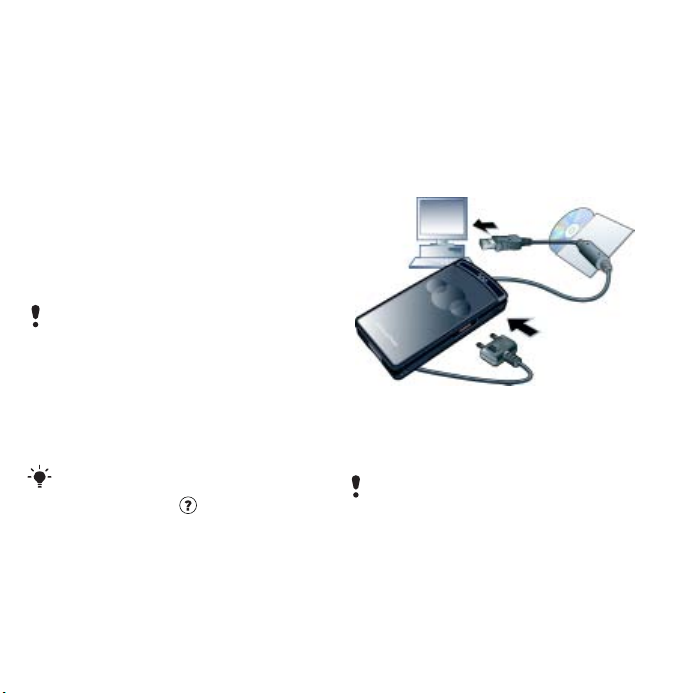
Prenos obsahu pomocou aplikácie
Sony Ericsson Media Manager
1 Pripojte telefón k počítaču pomocou
kábla USB podporovaného telefónom.
2 V počítači: Štart/Programy/
Sony Ericsson/Media Manager.
3 V telefóne: Vyberte možnost’
Veľkokap. prenos.
4 V počítači: Počkajte, až sa telefón
zobrazí v aplikácii Sony Ericsson
Media Manager.
5 Presuňte súbory medzi telefónom
a počítačom v aplikácii Sony Ericsson
Media Manager.
Počas prenášania súborov neodpájajte
kábel USB od telefónu ani počítača.
Mohli by ste poškodit’ pamät’ telefónu.
6 Ak chcete bezpečne odpojit’ kábel
USB, kliknite v Prieskumníkovi
systému Windows pravým tlačidlom
na ikonu vymeniteľného disku
a vyberte možnost’ Vysunút’.
Podrobnosti o prenose hudby nájdete
v pomocníkovi aplikácie Media Manager.
Kliknite na tlačidlo v pravom hornom
rohu okna aplikácie Sony Ericsson Media
Manager.
Použitie kábla USB
Ak pripojíte telefón k počítaču pomocou
kábla USB, môžete synchronizovat’,
prenášat’ a zálohovat’ obsah telefónu
a používat’ telefón ako modem. Ďalšie
informácie nájdete v príručkách
Začíname na webovej stránke
www.sonyericsson.com/support.
Príprava na použitie kábla USB
• Pozrite čast’ Požadované operačné
systémy na strane 25.
Používajte iba kábel USB podporovaný
telefónom. Počas prenášania súborov
neodpájajte kábel USB od telefónu ani
počítača. Mohli by ste poškodit’ pamät’
telefónu.
26 Prenos a používanie obsahu
This is the Internet version of the User's guide. © Print only for private use.
